 島村竜一
島村竜一
連載ブログ「DaVinci Resolve(ダビンチ・リゾルブ)」第6回になります。
 島村竜一
島村竜一
こんにちは
今日は港北ニュータウンの緑道歩きに知人と一緒にいってきました。
横浜というと横浜中華街のイメージが強かったのですが、
全然異なりました。
都会であるはずの横浜とまるで違う一面を見ることができた散歩?となりました。
突然雨が降ったりと、ハプニングもありましたがとても楽しい一日となりました。
一度歩いてみるといいリフレッシュになりますのでおすすめです。
では第6回をはじめます。
はじまり
はじまり。
- スマホのカンタン動画ではものたりず本格的に動画をやって見たくなった方
- YouTube,Facebookなどに動画広告を出稿するために動画編集ソフトを探している方
目次
前回のまでの連載記事について
前回はDaVinci Resolve(ダビンチ・リゾルブ)の紹介をさせていただきした。
前回までの記事はこちらから読むことができます。
 DaVinci Resolveのメディアの取り込み方第5回
DaVinci Resolveのメディアの取り込み方第5回 DaVinci Resolveの基本メニューの使い方第4回
DaVinci Resolveの基本メニューの使い方第4回 DaVinci Resolveの起動とおすすめ初期設定第3回
DaVinci Resolveの起動とおすすめ初期設定第3回 【無料】本格動画編集ソフトDaVinci Resolveのインストール方法第2回
【無料】本格動画編集ソフトDaVinci Resolveのインストール方法第2回 【無料】素人が安心して使えるプロが使う動画編集ソフトはDaVinci Resolve一択です。第1回
【無料】素人が安心して使えるプロが使う動画編集ソフトはDaVinci Resolve一択です。第1回
Cutページは高速編集したい人へおすすめの機能です
前回まではDaVinci Resolve(ダビンチ・リゾルブ)にメディアを取り込む方法を解説させていただきました。
今回はDaVinci Resolve(ダビンチ・リゾルブ)16から新しく追加になったCutページについて解説させていただきます。
 島村竜一
島村竜一
今回はCutページの画面構成とソーステープについて説明をさせていただきます。
Cutページの画面構成

Cut画面の名前の説明をさせてくださいね。
1.メディアプール
DaVinci Resolve(ダヴィンチ・リゾルブ)にメディアを認識させるための場所です。
注意点はここはこのメディアを使うかもとDaVinci Resolve(ダヴィンチ・リゾルブ)にメディアを管理するだけの場所です。
必ず使うメディアはメディアプールから「デュアルタイムライン」に送ってください。
2.ビュワー
選んだメディアの情報をみることができます。
3.デュアルタイムライン
このエリアに取り込んだメディア(動画など)を編集していくことになります。
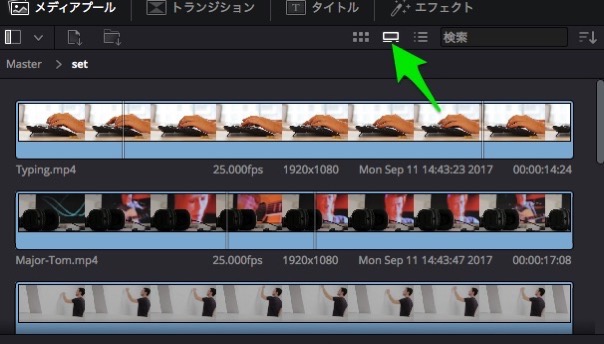
メディアプールの便利な使い方として上の画像のアイコンをクリックしたビューにするとこのようなレイアウトで表示されます。
撮影した日時、アスペクト比(動画の縦横比のこと)、撮影時間、撮影プレビューを見ながらメディアみることができます。

ビュワーで面白いのはソーステープがあることです。
メディアプールにはいっているものを並び替えて一本の動画のようにみることができます。
パーッと動画すべてを見渡すことができるので大変便利です。
緑色の縦線が表示されていますがこれは異なるメディア単位で縦線が引かれています。
今回はここまで次回はCutの動画編集についてブログにまとめます。
今後の更新目次
せっかくなのでこのブログを読んでいたただいた方に一通り動画が作れるようになってほしいのでHow to 記事として書いていくことにいたしました。
目次はこちらです。
- 【無料】素人が安心して使えるプロが使う動画編集ソフトはDaVinci Resolve一択です。
- DaVinci Resolveのインストール
- DaVinci Resolveの起動とおすすめ初期設定
- 基本操作編
- DaVinci Resolveのメディアの取り込み方
- DaVinci Resolve Cutpページの使い方第6回
- 動画の変形、配置
- 動画素材をカットから編集する
- トランジションで動画のつなぎ目にアニメーションをいれる
- 音量調整
- ノイズリダクション
- 動画ファイルの出力
まとめ:実はCutページだけでほとんどの操作ができてしまいます
今回はDaVinci Resolve(ダビンチ・リゾルブ)16で新しく追加になったCutページについて解説をさせていただきました。
前回メディアの取り込みをメディアでやる方法についてご説明いたしましたが、実はこちらのCutページでも同様にメディアの取り込みができます。
今いろいろと高速で動画作成ならびに広告動画の作成方法を検討しているのですが、多分このページだけでいけるはずです。
そうするともっと早く集客のための広告動画が作れるようになりますのでビジネスの結果がはやくできるようになります。
授業やお客様に提供していきます。
ここまで読んでくださってありがとうございました。
ではまた次のブログでお逢いしましょう
仕事の生産性をあげるためさまざまな方法を試しました。その結果UiPathにたどり着き現在UiPathを使った業務効率化の開発、講師の仕事をしています。
講師、開発などの相談はお問い合わせからお願いします。

